Uw Agenda-cache op Mac-computers kan ervoor zorgen dat deze correct en gemakkelijk werkt. Als het echter beschadigd raakt, kunt u problemen ondervinden met uw Agenda-applicatie. Als dit gebeurt, wilt u dat misschien wel Wis de Agenda-cache op de Mac. Op deze manier weet u zeker dat de app soepel werkt en goed synchroniseert met uw accounts en apparaten.
Als u op zoek bent naar een manier om de agendacache te wissen, dan bent u hier aan het juiste adres. We zullen het hebben over de daadwerkelijke stappen die u moet volgen wis de cache van uw toepassing genaamd Kalender. We zullen ook praten over het beste hulpmiddel dat u kunt gebruiken om de klus te klaren.
Inhoud: Deel 1. Wat is Agendacache?Deel 2. De beste oplossing om agendacache op Mac te wissenDeel 3. Hoe verwijder ik handmatig de agendacache op macOSDeel 4. Conclusie
Deel 1. Wat is Agendacache?
Voordat u begint met het wissen van de Agenda-cache op de Mac. U moet weten dat de Agenda-cache de tijdelijke bestanden opgeslagen door uw Agenda-applicatie op Mac-computers. Net als andere caches worden deze op uw computer opgeslagen om de zaken soepeler en sneller te maken.
Het slaat bestanden op zoals details over uw account, uw surfervaring op de app en meer. Op deze manier hoeft u, wanneer u de applicatie opent, niet alles opnieuw te laden. Alleen de benodigde bestanden of nieuwe updates worden geladen.
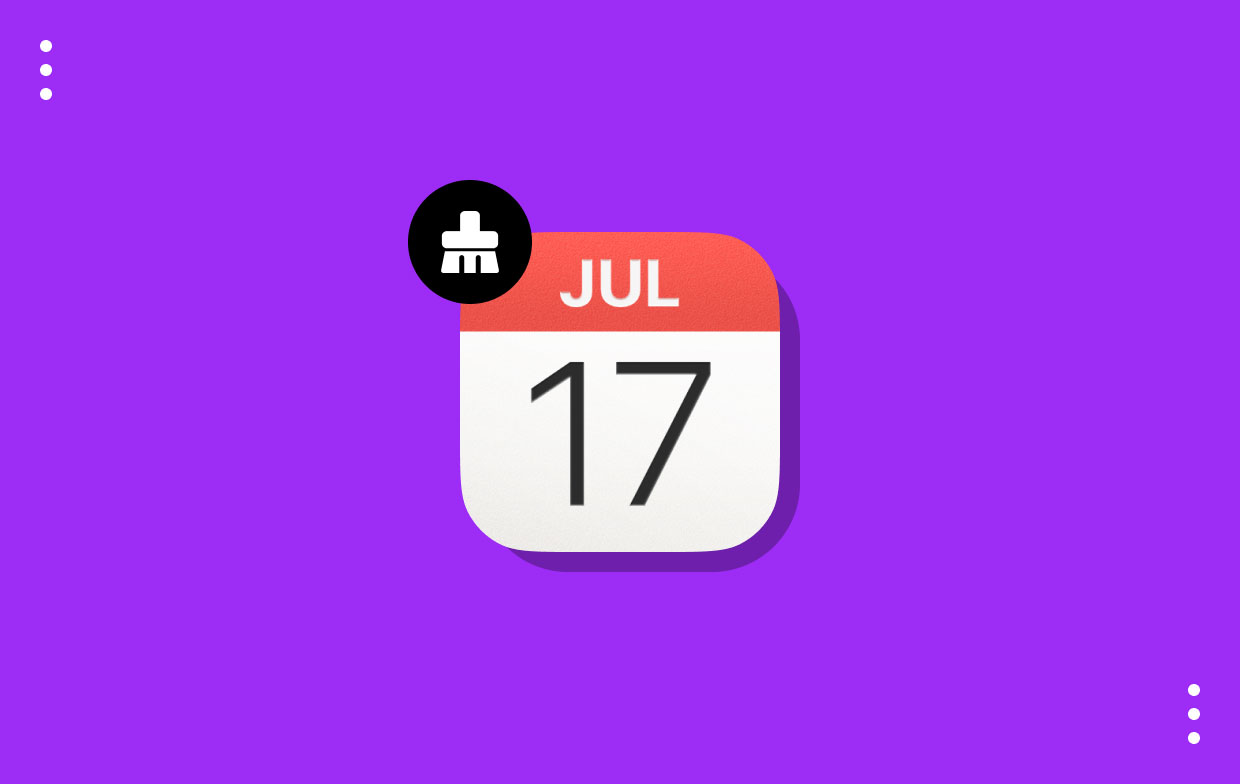
Als zodanig zorgt de cache ervoor dat alles, inclusief uw Agenda-applicatie, soepel verloopt. Het is een manier om zaken gestroomlijnd en sneller te maken. Als het echter beschadigd raakt, zult u merken dat de toepassing niet werkt zoals bedoeld. Daarom wil je misschien van tijd tot tijd de cache van apps leegmaken.
Deel 2. De beste oplossing om agendacache op Mac te wissen
De beste oplossing die u kunt gebruiken om de applicatiecache op Mac-computers te wissen is iMyMac PowerMyMac. Met deze tool kunnen gebruikers hun Mac-computers opschonen en optimaliseren, zodat deze sneller presteert. Bovendien bevat het veel minihulpprogramma's, zoals Duplicate Finder, Junk Cleaner, Uninstaller, Optimalisatietools en meer.
Dus waarom zou u PowerMyMac kopen?
- Als u uw computer wilt opruimen van rommel, moet u PowerMyMac aanschaffen.
- Als u ervoor wilt zorgen dat alleen ongewenste bestanden worden verwijderd en belangrijke systeembestanden behouden blijven, moet u de tool gebruiken.
- Als u er zeker van wilt zijn dat uw computer geoptimaliseerd en sneller is, is PowerMyMac een geweldige optie voor u.
- Als u apps wilt verwijderen zonder overgebleven bestanden achter te laten, kunt u PowerMyMac gebruiken om ervoor te zorgen dat er geen resterende gegevens in het systeem worden bewaard.
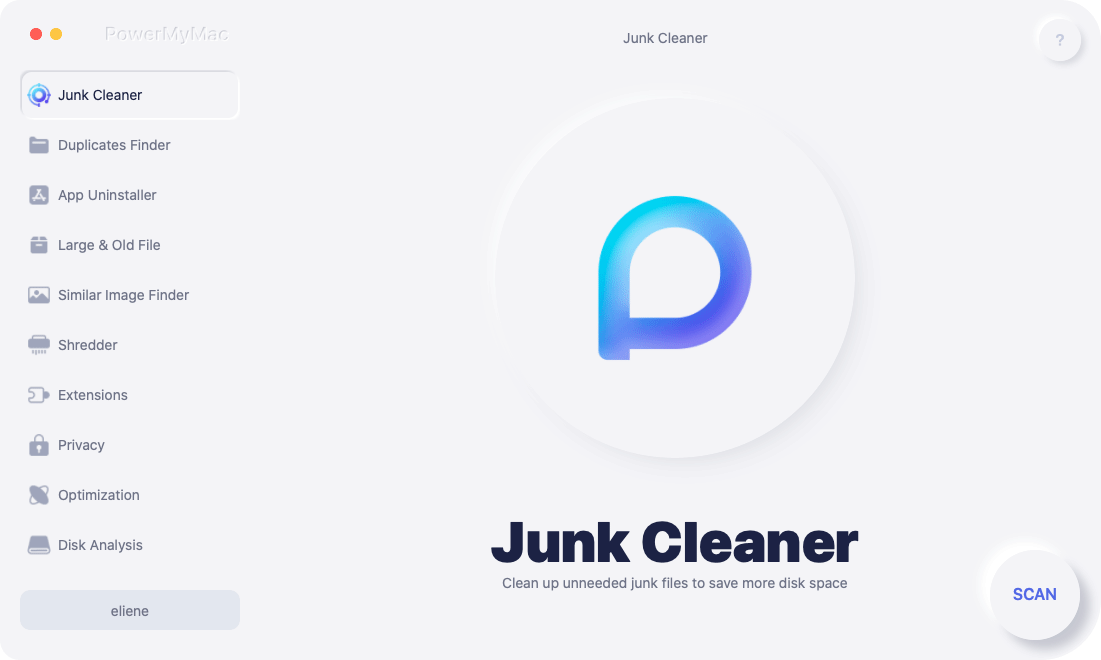
Waarom heb je PowerMyMac nodig om de agendacache op de Mac te wissen? PowerMyMac is een geweldig hulpmiddel met veel hulpprogramma's erin. Sommigen van hen omvatten het volgende:
- Rommel opruimer. Dit wordt gebruikt om ongewenste bestanden in het systeem te lokaliseren en ze op de juiste manier te verwijderen zonder de werking van de computer te beïnvloeden.
- Duplicaatzoeker. Dit wordt gebruikt om dubbele bestanden te lokaliseren, zodat u meer ruimte kunt besparen door onnodige kopieën van het origineel te verwijderen.
- Uninstaller. Dit wordt gebruikt om apps volledig van uw systeem te verwijderen. Dit betekent dat er na het verwijderingsproces geen bestanden achterblijven.
PowerMyMac biedt het hulpprogramma Junk Cleaner waarmee u onnodige bestanden op uw systeem kunt vinden. Je kunt het gebruiken wis de Mac Mail-cache als je het wilt proberen. Deze Junk Cleaner kan ook onnodige app-cache lokaliseren en verwijderen. Op deze manier kunt u veel ruimte op uw apparaat besparen, zodat u deze voor belangrijkere bestanden kunt gebruiken.
Hier zijn de stappen die u moet volgen om de Agenda-cache op uw Mac-computer te wissen:
- Download het installatieprogramma van de tool van iMyMac.com en gebruik deze om de app op uw computer te installeren.
- Eenmaal geïnstalleerd, kunt u het hulpprogramma eenvoudig starten door te dubbelklikken op het pictogram in de map Programma's.
- Klik daarna op Rommel opruimer aan de linkerkant en klik vervolgens SCAN.
- Zodra de lijst met ongewenste bestanden verschijnt, zorgt u ervoor dat App Cache is geselecteerd tussen andere ongewenste bestanden die op uw systeem aanwezig zijn.
- kies andere ongewenste bestanden die u wilt verwijderen.
- Klik daarna op CLEAN knop om de agendacache op de Mac te wissen.
- Wacht tot het proces is voltooid. Dit wordt bevestigd door PowerMyMac die u vertelt dat het opruimproces is voltooid.

Deel 3. Hoe verwijder ik handmatig de agendacache op macOS
Als de toepassing Agenda op uw computer niet goed synchroniseert, kunt u de agendacache op de Mac wissen, zodat deze de volgende keer perfect normaal werkt. Op deze manier worden alle vermeldingen gewist, wordt het geheugen vernieuwd en kunt u opnieuw beginnen met synchroniseren.
Volg hiervoor de onderstaande stappen:
- Zorg ervoor dat de Agenda-applicatie op uw computer is afgesloten.
- Open daarna een vinder menu en kies Ga uit de bovenstaande lijst. Terwijl u op GO klikt, pers the Keuze toets op het toetsenbord.
- Wat er zal gebeuren, is dat er een ander submenu wordt weergegeven. kies het submenu Bibliotheek uit de opties die verschijnen.
- De map Bibliotheek wordt geopend. Plaatsen de map voor Agenda en start deze om de inhoud ervan te openen.
- Zoek daarna de drie onderstaande bestanden en verwijder ze door ze naar de prullenbak te slepen. Deze bestanden zijn als volgt:
- Kalender Cache-wal
- Agendacache-shm
- Agendacache
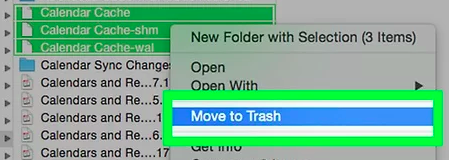
- Als dat eenmaal gedaan is, maak je prullenbak leeg in de computer. Vervolgens zal het systeem de Agenda-cache op de Mac voorgoed wissen.
- Herstart de Mac-computer en open de Agenda-applicatie opnieuw om uw vermeldingen uit de agenda op te halen.
Zoals je kunt zien, moet je door de hoofdmap van de Bibliotheek gaan om de Agenda-cache te verwijderen. Dit wordt niet aanbevolen, omdat u hierdoor belangrijke systeembestanden kunt verwijderen. De hoofdmap Bibliotheek bevat veel cruciale bestanden voor de werking van uw systeem. Daarom raden we u aan in plaats daarvan PowerMyMac te gebruiken. Zo weet u zeker dat alleen de onnodige bestanden van uw computer worden verwijderd.
Deel 4. Conclusie
Deze handleiding heeft u de beste methoden gegeven om de agendacache op Mac-computers te wissen. We hebben eerst gesproken over wat Agenda-caches zijn. Dit zijn tijdelijke bestanden die worden opgeslagen om de applicatie sneller en soepeler te laten werken.
U kunt PowerMyMac gebruiken om de agendacache van uw systeem te verwijderen. Deze tool zorgt ervoor dat er geen onnodige bestanden op uw computer achterblijven, waardoor u meer ruimte bespaart het optimaliseren van uw computer. U kunt de gratis proefversie van de tool downloaden op iMyMac en uitproberen!



